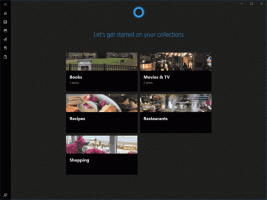Windows 11 は、新しい仮想デスクトップの切り替えアニメーションを取得しています。これを有効にする方法は次のとおりです。
Windows 11 Insider ビルド 25346 (Canary) および 23440 (Dev) には、新しい仮想デスクトップの切り替えアニメーションが含まれています。 現在非表示になっている進行中の機能です。 Windows 11 の Microsoft 365 CloudPC サービスとの統合の一部のようです。 ただし、有効にすることで試すことができます。
クラウド PC サービスは、クラウド ベース バージョンの Windows へのフル アクセスをユーザーに提供し、従業員がインターネット経由でどこからでもリモート デスクトップに接続できるようにします。 この機能は、Xbox クラウド ゲーム サービスの動作を連想させます。
マイクロソフトは、ホスト OS とのシームレスな統合を通じて、クラウド PC 機能でのユーザー エクスペリエンスを向上させることを目指しています。 Windows 11 を実行している場合、 ユーザーは Cloud PC インスタンスに直接切り替えることができます、仮想デスクトップへの切り替えに似ています。
新しいアニメーションは次のようになります。
現在、仮想デスクトップの切り替えアニメーションがスムーズに機能していません。これは、開発の初期段階では一般的です。 この非表示の機能は、Canary チャネル用の Windows 11 の現在の Insider ビルド 25352 には含まれていないことに注意してください。 これは、ZN_RELEASE ブランチに属している可能性があります。 変化を発見したのは @PhantomOfEarth、それを有効にする方法も見つけました。
新しい仮想デスクトップ スイッチ アニメーションを有効にする
- まず、ViVeTool フリーウェア アプリをダウンロードします。 GitHub.
- ダウンロードした ZIP アーカイブから c:\vivetool フォルダーにファイルを抽出します。
- 今、押してください 勝つ + バツ そして選択 ターミナル (管理者) メニューから。
- どちらでも パワーシェル また コマンド・プロンプト タブで、次のコマンドを入力します。
c:\vivetool\vivetool /enable /id: 42354458,34508225,40459297. - Windows 11 を再起動して、変更を適用します。
これで完了です。 ここで、仮想デスクトップを切り替えてみます。
オプションを有効にすると何らかの問題が発生する場合は、次の元に戻すコマンドを実行して変更を元に戻すことができます。
c:\vivetool\vivetool /リセット /id: 42354458,34508225,40459297.
Canary チャネルのビルドは、rs_prerelease ブランチから zn_release (Zink) ブランチに移行しました。 この変更により、rs_prerelease ブランチに導入された一部の機能が、rs_prerelease ブランチに戻るまで Canary ビルドから消える可能性があります。
それにもかかわらず、ユーザーは Canary ビルドがまだ不安定である可能性があることに注意する必要があります。 一般的な推奨事項として、メイン デバイスで Canary ビルドを使用しないことをお勧めします。 代わりに、2 番目のデバイスまたは仮想マシンが適しています。
この記事が気に入ったら、下のボタンを使用して共有してください。 あなたから多くを奪うことはありませんが、それは私たちの成長に役立ちます. ご協力ありがとうございました!